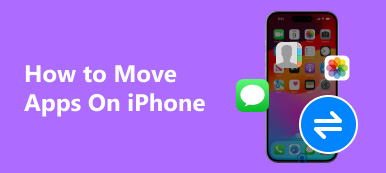Egyre több ember rabja a mindent a Twitteren. Nos, úgy érezheti, hogy túl sok időt töltöttél ezen a társadalmi platformon. Ha elfáradt a Twitteredet tartalmazó szemléletek, részösszegek és közvetlen üzenetek, törölheti a Twitter-fiókot véglegesen. Éppen ellenkezőleg, mindennapjainkban vonzóbb tevékenységeket és érdekes baráti társaságokat kaphat.
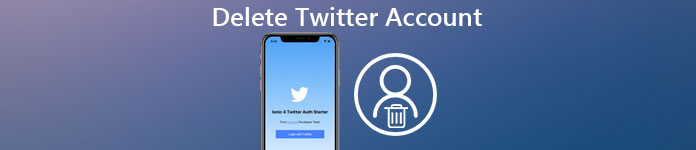
Ezenkívül a Twitter 30 napos türelmi időt kínál. Ez azt jelenti, hogy 30 napon belül visszaállíthatja Twitter-fiókját. Minden helyreállítható, mintha semmi sem történt volna. Tehát miért ne törölné a Twitter-fiókot, hátha élhet Twitter nélkül is. Végül is újraaktiválhatja a Twitter-fiókot, és egy hónapon belül helyreállíthatja a korábbi tweeteket. Most kezdjük el megtanulni, hogyan kell törölje a Twitter fiókot állandóan mobil vagy számítógépen.
- 1 rész: Hogyan törölhetem folyamatosan a Twitter fiókot
- 2 rész: Hogyan törölhetem a Twitter-fiókomat az APP-ben
- 3 rész: Mit kell tudni a Twitter fiók megöléséről
rész 1: Hogyan törölhetem folyamatosan a Twitter fiókot
Függetlenül attól, hogy melyik oka van, ha úgy gondolja, hogy ideje lebontani a Twitterrel, akkor kövesse az alábbi lépéseket.
1 lépés. Jelentkezzen be a Twitter fiókba
Nyissa meg a hivatalos Twitter-webhelyet a böngészőjében, mint a Chrome, Safari és mások. Jelentkezzen be Twitter-fiókjával és jelszavával. Később kattintson a Twitter Twitter avatarjára.
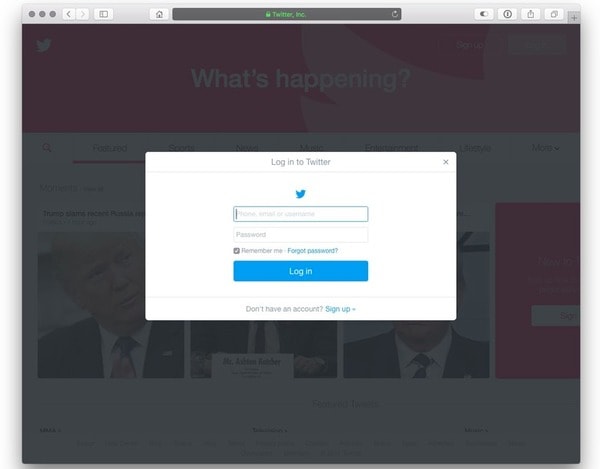
2 lépés. A Twitter-fiók kikapcsolásának kérése
A legördülő menüből válassza a "Beállítások" lehetőséget. Görgessen le az oldalon, és kattintson a "Fiók" menü alján található "Fiókom deaktiválása" hivatkozásra.
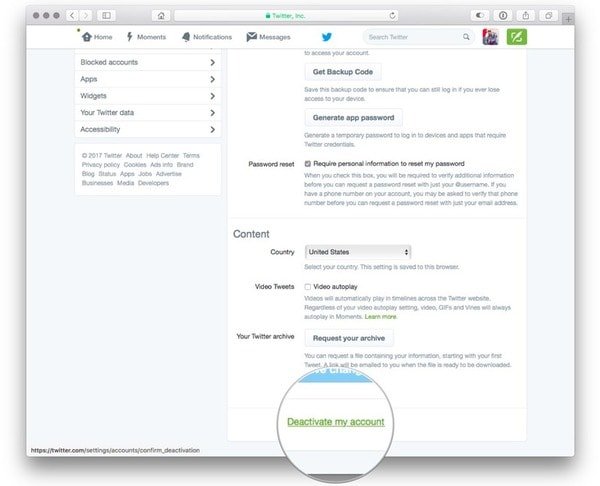
3 lépés. Törölje a Twitter fiókot a számítógépen
Amikor rákattint a Twitter linkre, megkérdezi, hogy valóban törölni akar-e egy Twitter fiókot. Kattintson a "Deaktiválás" gombra, és a megerősítéshez írja be jelszavát.
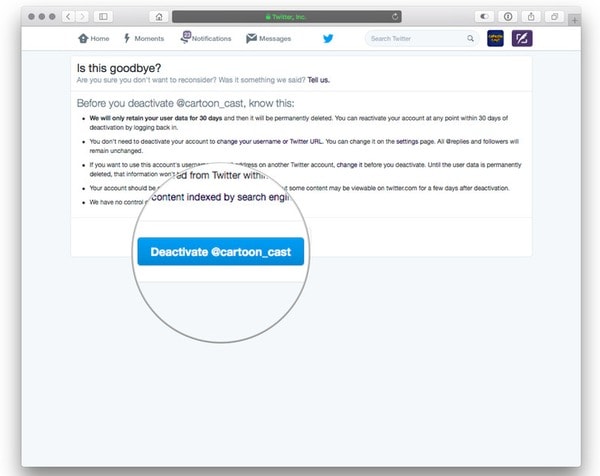
Ne feledje, hogy a Twitter nem távolítja el azonnal az összes személyes adatát. Mert lehetőséget kap a deaktiválástól számított 30 napos időszakra. Még meggyógyulhat Twitter törölt üzenetek ha megbántad. Ezenkívül a kereső továbbra is megtalálja az összes korábbi tweetjét, még akkor is, ha a régi Twitter fiókot véglegesen törölte.
rész 2: Hogyan törölhetem a Twitter-fiókomat az APP-ben
Valójában a Twitter alkalmazás nem teszi lehetővé a felhasználók számára a Twitter-fiók törlését telefonon. De még mindig eltávolíthatja a fiókot az okostelefonjából. Ha pontosan ezt akarja tenni, akkor az alábbi lépéseket követheti a Twitter-fiók mobil törléséhez.
1 lépés. Futtassa a Twitter alkalmazást
Kattintson a Twitter alkalmazásra az iPhone-on vagy az Androidon. Jelentkezzen be Twitter-fiókjával és jelszavával. Később láthatja a fő felületét.

2 lépés. A Twitter-fiók törlése az alkalmazás segítségével
Válassza az "Én" lehetőséget a jobb alsó sarokban. Ezután megjelenik a Twitter-fiók összes információja. Kattintson a "Fiókok" gombra a "Beállítások" opció mellett. Később válassza ki fiókját, és mozgassa a csúszkát balra. Kattintson az „Eltávolítás” gombra a Twitter deaktiválásának kéréséhez.
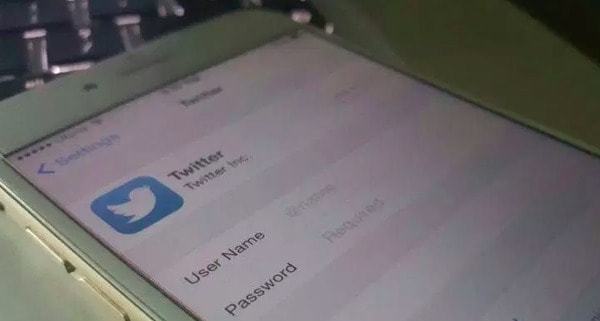
Ezt követően újra megnyithatja a Twitter alkalmazást, hogy ellenőrizze. Ha a felhasználónév és a jelszó beállításai üresek, akkor sikeresen eltávolította a Twitter-fiókját.
Ne hagyd ki:
rész 3: Mit kell tudni a Twitter-fiók meggyilkolásáról
Van valami fontos, amit tudnod kell a Twitter törléséről. És a kérdésre adott válasz a következő mondatokból is megtalálható.
- A Twitter megőrzi az 30 napok adatait, mivel az adatok önmagukban Twitter-öngyilkosságot követnek el. Így, ha akarja, akkor újra aktiválhatja Twitter-fiókját az 30 napokban.
- A Twitter-fiókot a Fiókbeállítások közvetlenül a Twitter deaktiválása után módosíthatja.
- Még mindig megtalálhatja a korábbi tweeteit a Google-ban, a Bing-ben és még sok másban. A Twitter-fiók törlése nem működik a keresőmotorok esetében.
Most forduljon a Twitterre vonatkozó gyakran ismételt kérdésekhez. És ezekből a kis tippekből is sok hasznot hozhat.
Hogyan törölheti az összes tweetjét
Ha teljesen meg akarja tisztítani a Twitterét, az összes tweet törlése jó választás lenne. És nem veszítene el egyetlen követőjét sem. A TwitWipe, a TweetDelete, a Cardigan és az Összes tweet törlése mind kiváló twittisztító. Ebben a részben a TwitWipe-t veszem példának.
1 lépés. Futtassa a Twitwipe-t
Nyissa meg a twitwipe.com oldalt, és kattintson az "Első lépések" lehetőségre. Először meg kell oldania a biztonsági rejtvényét. Később kattintson a "Folytatás" gombra a továbblépéshez.
2 lépés. Törölje a Twitter összes tweetjét
Jelentkezzen be Twitter-fiókjába, és válassza az „Alkalmazás engedélyezése” lehetőséget. Később válassza az "Igen" lehetőséget, és erősítse meg az összes tweet törlését.
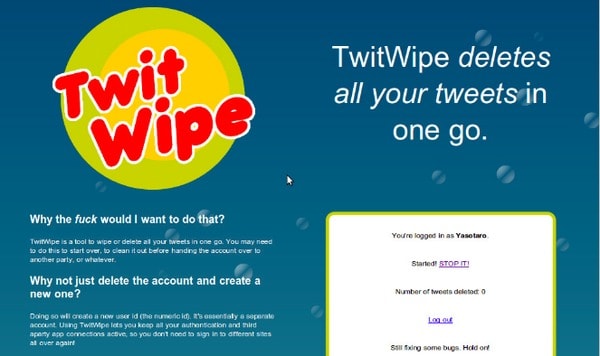
Ezt követően ki kell jelentkeznie a Twitter-fiókjából a TwitWipe-ből, és le kell tiltania a kapcsolatot.
Deaktiválja a Twitter linket
Lehetőség van a felhasználónév vagy e-mail cím újbóli felhasználására a Twitter-fiók törlése előtt? Nos, csak olvassa el és kövesse.
1 lépés. Állítsa be a felhasználónevét vagy e-mail címét
Nyissa meg a Twitter webhelyet a böngészőjében, majd keresse meg a Beállítások oldalt. Most új felhasználónevet választhat, vagy szabadon megváltoztathat egy új e-mail címet.
2 lépés. A Twitter link megerősítése
A Twitterről küldött e-mailt kap. Később deaktiválja a Twitter linket, hogy szabadon megadhassa felhasználónevét vagy e-mail címét.
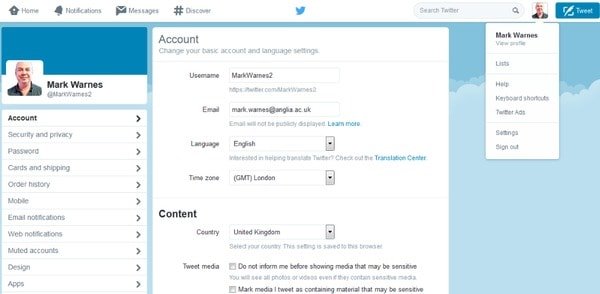
Legközelebb, amikor új Twitter fiókot állít be, az e-mailjeit és a felhasználónevét is szabadon használhatja.
Törölje a Twitteret az iPhone-on
Apeaksoft iPhone Eraser Az Ön megbízható eszköze a Twitter és a fiókadatok teljes és végleges törlésére. Sőt, személyes adatok nem kerülnek nyomon követésre, még akkor is, ha a mobiltelefonját eladja.
- Törölje az iPhone, iPad vagy iPod összes adatait és beállításait.
- Az összes fájltípus támogatása, beleértve az alkalmazásokat, a fiókadatokat, a kapcsolatokat stb.
- Adjon meg három törlési szintet, hogy megvédje magánéletét egy kattintással. s
- Széles körben támogatja az iOS-eszközöket, beleértve az iPhone 17/16/15/14/13/12/11 stb., iPad és iPod touch készülékeket.
1 lépés. Futtassa az iPhone Eraser programot
Indítsa el az iPhone Eraser programot Windows vagy Mac rendszeren, majd csatlakoztassa az iPhone-t a számítógéphez USB-kábellel. Várjon, amíg az iPhone Eraser észleli az iOS-eszközt.

2 lépés. Válassza ki a törlési szintet
Válassza ki a törölni kívánt szintet a Twitter törléséhez. Ez idő alatt kiválaszthatja az alacsony törlési szintet az iPhone egyszeri felülírásához.

3 lépés. Törölje a Twitter fiókot és beállításokat
Kattintson a hatalmas "Start" gombra a Twitter és más iOS-tartalmak törlésének megkezdéséhez. Az egész folyamat több percig is eltarthat.

Ez minden a 2018-as Twitter-fiók törlésének legújabb oktatóanyagához. Az alábbi megjegyzésekben megoszthatja megoldását vagy tapasztalatait a Twitter-fiók deaktiválásával kapcsolatban.